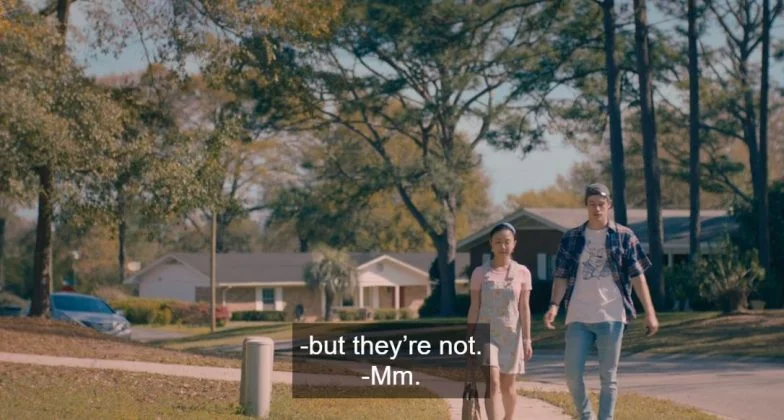Undertekster kan forbedre din seeroplevelse, især når du ser indhold på et fremmedsprog. De kan dog nogle gange blokere billedet og gøre det svært at nyde indholdet fuldt ud. Hvis du finder underteksterne distraherende, kan du her se, hvordan du slår dem fra på dit Samsung TV.
Hvorfor undertekster måske ikke slås fra på dit Samsung TV
Før du går videre til trinene, er det vigtigt at forstå, hvor du skal deaktivere underteksterne. Afhængigt af hvordan du ser indhold, kan det være nødvendigt at slå underteksterne fra på selve tv’et eller via en tilsluttet enhed eller app.
- Hvis du ser tv via kabel eller satellit:
Du kan deaktivere underteksterne direkte fra tv’ets menu. - Hvis du bruger en streaming-enhed (f.eks. Roku, Chromecast, Fire Stick):
Underteksterne skal slås fra i enhedens indstillinger. Da tv’et blot viser videostrømmen fra HDMI-indgangen, skal indstillingerne justeres på streaming-enheden. - Hvis du bruger en streaming-app (f.eks. Netflix, Amazon Prime, Hulu):
Underteksterne administreres i appens indstillinger. - Hvis du ser DVD eller Blu-ray:
Underteksterne skal deaktiveres via diskmenuen.
Sådan deaktiverer du undertekster på dit Samsung TV
Det er normalt enkelt at deaktivere undertekster på et Samsung TV. Trinene kan dog variere en smule afhængigt af dit tv’s model og softwareversion. Samsung opdaterer jævnligt sit operativsystem, så sørg altid for at tjekke specifikke instruktioner for din model, hvis det er nødvendigt.
- Åbn menuen: Tryk på Home-knappen på din fjernbetjening.
- Gå til Indstillinger: Gå til Generelt > Tilgængelighed > Undertekstindstillinger.
- Slå undertekster fra: Skift Closed Captions (CC)-indstillingen til Off.
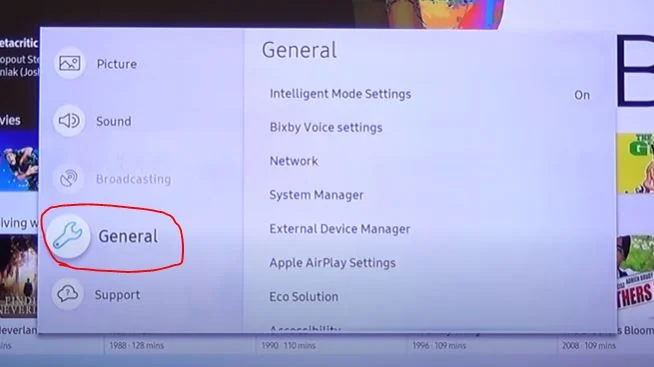
Indstillinger for billedtekster trin 1
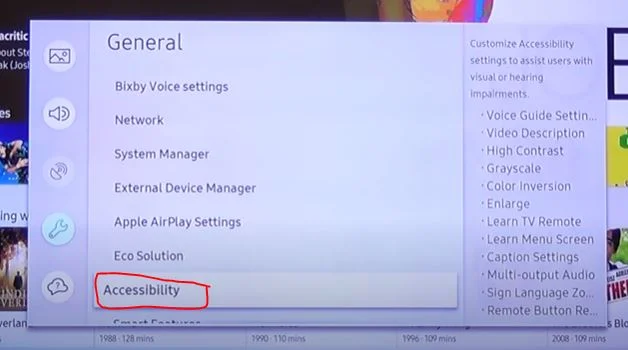
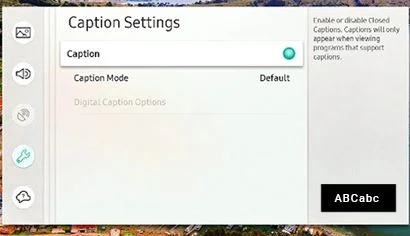
Sådan deaktiverer du undertekster i streaming-apps
Når du ser indhold via en streamingtjeneste, kan du som regel slå underteksterne fra direkte i appen. Sådan deaktiverer du undertekster i Amazon Prime Video-appen:
- Start afspilning af en video: Åbn Amazon Prime Video-appen og vælg en video, du vil afspille.
- Åbn undertekstmenuen: Tryk eller klik på skærmen under afspilning for at få vist afspilningskontrollerne.
- Åbn indstillinger for undertekster og lyd: Vælg taleboble-ikonet eller knappen Undertekster/Lyd.
- Slå undertekster fra: Vælg Undertekster fra for at deaktivere underteksterne.
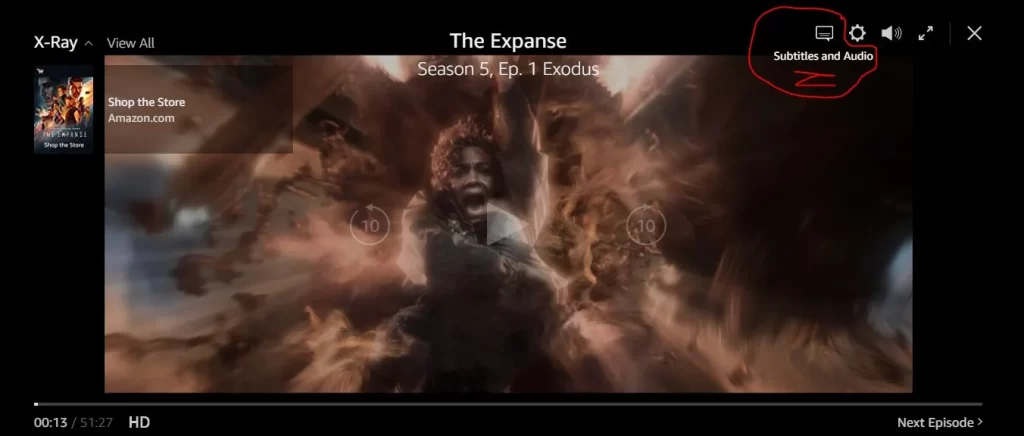
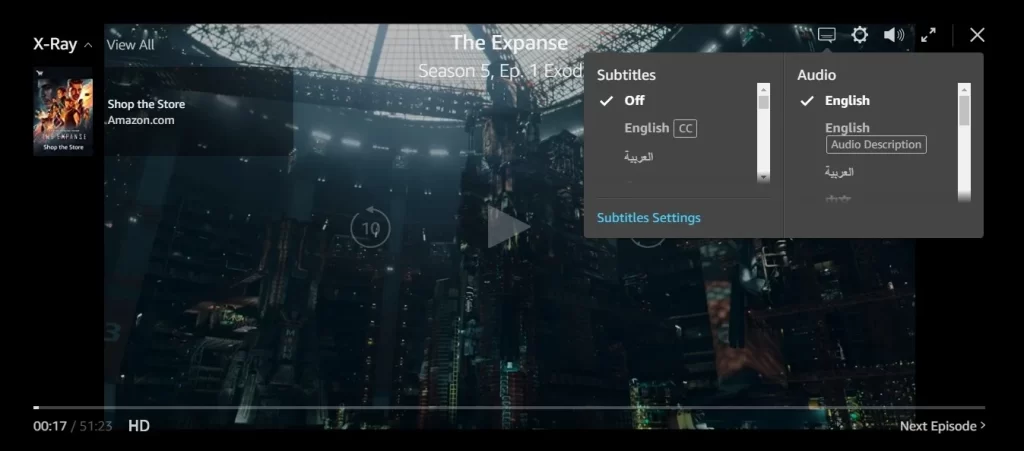
Disse trin er ens for de fleste streaming-apps, herunder Netflix, Hulu, Disney+ og andre. Kig blot efter muligheden Undertekster eller Closed Captions og slå den fra.
Forstå forskellen mellem Closed Captioning og undertekster
Closed Captioning (CC) er i bund og grund det samme som almindelige undertekster. Begrebet Closed Captioning blev skabt under overgangen fra analog til digital tv. Det blev skabt for at gøre brugerne opmærksomme på, at Closed Captioning kan aktiveres, da det sendes separat fra videoen.
Påstanden om, at Closed Captioning er væsentligt bedre end almindelige undertekster, er en misforståelse. Denne opfattelse blev udbredt på internettet, da forskellige websites begyndte at genbruge oplysninger fra andre kilder, hvilket førte til udbredt misinformation.